مەزمۇن جەدۋىلى
ئەگەر سىز Windows PC ئىشلەتكۈچىسى بولسىڭىز ، پروگرامما ئاچقاندا بۇ غەلىتە خاتالىققا يولۇقۇشىڭىز مۇمكىن:
«VCRUNTIME140.dll كومپيۇتېرىڭىزدا كەم بولغاچقا ، پروگرامما قوزغالمايدۇ. »
بۇ خاتالىق پروگرامما VCRUNTIME140.dll نى ئىجرا قىلىشنى تەلەپ قىلغاندا يۈز بېرىدۇ ، ئەمما ، بەزىدە dll ھۆججەتلىرى يوقاپ كېتىشى ياكى بۇزۇلۇپ كېتىشى مۇمكىن. بۇ خاتالىق قارىماققا غەلىتە تۇيۇلسىمۇ ، ئۇ پەقەت بىز بۇ ماقالىدە بايان قىلىدىغان ئاددىي بىر ئوڭشاشنى تەلەپ قىلىدۇ.
VCRUNTIME140.dll ھۆججىتى دېگەن نېمە؟ ، باشقا Windows پروگراممىلىرىنىڭ نورمال ئىجرا قىلىشىغا ياردەم بېرىدىغان مەنبەلەرنى ئۆز ئىچىگە ئالغان تاشقى كۇتۇپخانا ھۆججەتلىرى. بۇ dll ھۆججەتلىرى كومپيۇتېرىڭىزدىكى Microsoft Visual Studio ئۈچۈن Visual C ++ قايتا تەقسىملەش بولىقىدا ئىنتايىن مۇھىم رول ئوينايدۇ ھەمدە دائىم Visual C ++ بىلەن ئىشلەنگەن پروگراممىلارغا ئېھتىياجلىق بولىدۇ.
قىسقىسى ، بەزى پروگراممىلار نورمال ئىشلەش ئۈچۈن dll ھۆججىتىگە موھتاج ، ئەگەر VCRUNTIME140.dll ھۆججىتى بۇزۇلغان ياكى يوقاپ كەتكەن ، سىستېما سىزنىڭ بۇ مەسىلىنى ھەل قىلىشىڭىزنى تەلەپ قىلىدىغان خاتالىق كۆرسىتىپ بېرىدۇ. كۈن ئاساسى. نەتىجىدە ، ئەگەر كومپيۇتېرىڭىز لازىملىق ھۆججەتلەرنى مۇۋاپىق يۈكلىمىسە ، Microsoft Visual ستۇدىيىسىمۇ توغرا يۈكلەنمەيدۇ. تۆۋەندىكىدەك خاتالىق ئۇچۇرى بولۇشىڭىز مۇمكىن:

بۇ خاتالىقنى تۈزىتىش ئاددىي ، كومپيۇتېر تېخنىكلىرىغا تايانمىسىڭىزمۇ بولىدۇ. ئۇ يەردەئىشلەيدىغان ئالتە خىل ئوڭشاش بولۇپ ، ئۇلار بۇ قوللانمىدا ئۆز ئىچىگە ئېلىنغان. بۇ سەۋەبلەرنى چۈشىنىش سىز يولۇققان مەسىلىنىڭ مۇۋاپىق ھەل قىلىنىشىنى ئېنىقلىشىڭىزغا ياردەم بېرىدۇ. بۇ يەردە VCRUNTIME140.dll خاتالىقلىرىنىڭ ئەڭ كۆپ ئۇچرايدىغان سەۋەبلىرى بار:
- يوقاپ كەتكەن ياكى بۇزۇلغان VCRUNTIME140.dll ھۆججىتى: بۇ خاتالىق ئۇچۇرىنىڭ ئەڭ روشەن سەۋەبى. ئەگەر پروگراممىغا ئېھتىياجلىق بولغان VCRUNTIME140.dll ھۆججىتى يوقاپ كەتسە ياكى بۇزۇلۇپ كەتسە ، بۇ پروگراممىنىڭ نورمال ئىشلىشىنىڭ ئالدىنى ئالىدۇ ۋە خاتالىق كەلتۈرۈپ چىقىرىدۇ. ماقالىدە يۇقىرىدا دېيىلگەندەك ، VCRUNTIME140.dll بولسا Microsoft Visual C ++ قايتا تەقسىملەش بوغچىسىنىڭ بىر قىسمى. قاچىلاشنىڭ خاتا ياكى قىسمەن ئۆچۈرۈلۈشى VCRUNTIME140.dll خاتالىقىنى كەلتۈرۈپ چىقىرىشى مۇمكىن. كومپيۇتېرىڭىز. مەسىلەن ، مەلۇم بىر پروگرامما ياكى ئويۇن Microsoft Visual C ++ قايتا تەقسىملىنىدىغان مەلۇم نەشرى بىلەن ئىشلەش ئۈچۈن لايىھەلەنگەن بولسا ، كومپيۇتېرىڭىزنىڭ باشقا نەشرى بولسا ، بۇ خاتالىق كەلتۈرۈپ چىقىرىشى مۇمكىن.
- زىيانداش دېتال ياكى ۋىرۇس بىلەن يۇقۇملىنىش: يامان غەرەزلىك يۇمشاق دېتال ياكى ۋىرۇس بەزىدە مۇھىم سىستېمىنى نىشانلاپ بۇزۇۋېتىدۇVCRUNTIME140.dll غا ئوخشاش ھۆججەتلەر خاتالىق ئۇچۇرىنىڭ چىقىشىنى كەلتۈرۈپ چىقىرىدۇ. ئەتراپلىق ۋىرۇس تەكشۈرۈشنى ئىجرا قىلسىڭىز ، سىستېمىڭىزدىكى ھەر قانداق يوشۇرۇن تەھدىدلەرنى بايقاش ۋە يوقىتىشقا ياردەم بېرەلەيسىز. DLL ھۆججىتى. ئەگەر تىزىملىتىشىڭىز ۋاقتى ئۆتكەن ياكى ھەر قانداق ئۇسۇلدا بۇزۇلغان بولسا ، بۇ VCRUNTIME140.dll خاتالىقىنى كەلتۈرۈپ چىقىرىشى مۇمكىن. باشقا پروگرامما ياكى سىستېمىنى يېڭىلاش. بۇنىڭ بىلەن ئەسلى ھۆججەتنىڭ زىيارەت قىلغىلى بولمايدىغانلىقى ۋە خاتالىق ئۇچۇرىنىڭ كۆرۈلۈشىنى كەلتۈرۈپ چىقىرىشى مۇمكىن. قاتتىق دېتال زاپچاسلىرى مەغلۇپ بولۇۋاتىدۇ ياكى قىزىتىش قاتارلىق باشقا مەسىلىلەرگە دۇچ كېلىۋاتىدۇ ، بۇ سىستېما ھۆججەتلىرىڭىزگە تەسىر كۆرسىتىدۇ. بۇ مەسىلىنى ھەل قىلىش ۋە پروگراممىلىرىڭىز ياكى ئويۇنلىرىڭىزنىڭ ئوڭۇشلۇق ئېلىپ بېرىلىشى ئۈچۈن ماقالىدە تىلغا ئېلىنغان تۈزىتىشلەر. قورال (Fortect)
Fortect بولسا Windows دا بار بولغان پروگرامما بولۇپ ، يوقاپ كەتكەن dll ھۆججىتىدىكى مەسىلىلەرنى ئۆز ئىچىگە ئالىدۇ.Fortect سىستېمىنى سايىلەپ ، مەسىلىلەرنى ئىزدەيدۇ ۋە سىزنىڭ ياردىمىڭىزسىز ئاپتوماتىك ئوڭشايدۇ. ئۇ سىستېما سايىلىغۇچ ، ئەخلەت تازىلاش ماشىنىسى ، يامان غەرەزلىك يۇمشاق دېتاللارنى ئۆچۈرۈش قورالى ۋە سىستېمىنى ئەلالاشتۇرۇش رولىنى ئوينايدۇ. خاتالىق. 3> قاچىلاش جەريانىنى باشلاش.

قەدەم # 2 »تاللاش ۋە ئاخىرىدا چوڭ يېشىل« ھازىر ئورنىتىش ۋە سايىلەش »كۇنۇپكىسىنى بېسىڭ.
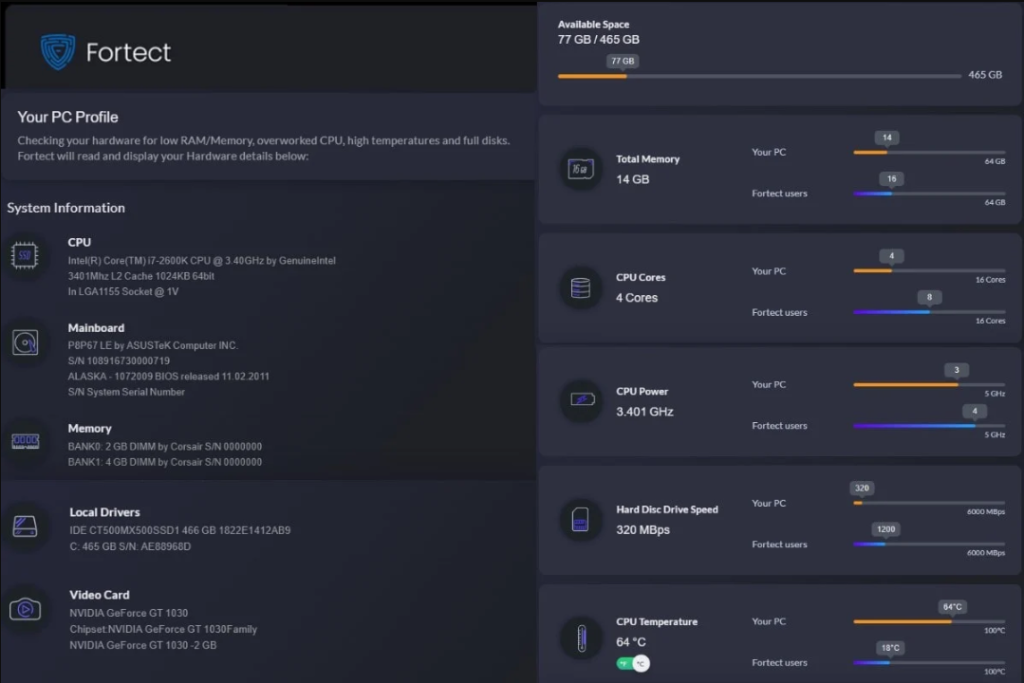
قەدەم # 3
قاچىلانغاندىن كېيىن ، پروگرامما ئاپتوماتىك ھالدا سايىلەش ۋە كومپيۇتېرىڭىزنىڭ خاتالىقلىرىنى تەكشۈرۈشكە باشلايدۇ.
سايىلەش تاماملانغاندىن كېيىن ، يېشىل « ھازىر تازىلاش » كۇنۇپكىسىنى بېسىڭ.
قەدەم # 4
Fortect ئالدى بىلەن بىخەتەرلىك سەۋەبىدىن Windows دا ئەسلىگە كەلتۈرۈش نۇقتىسى قۇرىدۇ.
تاماملانغاندىن كېيىن ، پروگرامما سىستېمىڭىزدا بايقالغان خاتالىقلارنى تۈزىتىدۇ بۇنىڭ ئىچىدە «VCRUNTIME140.dll يوقاپ كەتتى» خاتالىقى بار.
قەدەم # 5
0> كومپيۇتېرىڭىزنى قايتا قوزغىتىپ ، مەسىلىنىڭ مەۋجۇت ياكى ئەمەسلىكىنى تەكشۈرۈڭ.- سىز يەنە ياقتۇرىشىڭىز مۇمكىن: : سىستېما ھۆججەت تەكشۈرگۈچىنى ئىجرا قىلىڭ
ھۆججەت چىرىكلىكىگە قارشى تۇرۇش ئۈچۈن ،Windows نىڭ سىستېما ھۆججەت تەكشۈرگۈچى دېگەن چىرايلىق ئىقتىدارى بار. بۇ كۈچلۈك قورال سىستېمىڭىزنى بۇزۇلغان ھۆججەتلەرنى سايىلەپ ياكى يوقاپ كەتكەن ھۆججەتنى كۆرسىتىپ بېرەلەيدۇ. سايىلىغاندىن كېيىن ئۇلارنى ئاپتوماتىك رېمونت قىلىدۇ. قولايلىق ۋە ئىشەنچلىك SFC سايىلىغۇچ بىلەن يوقاپ كەتكەن dll خاتالىقىنى تۈزىتىڭ.
سىستېما ھۆججەتلىرىنى تەكشۈرۈش ئۈچۈن بۇ باسقۇچلارنى بېسىڭ.
قەدەم # 1
ئىزدەش بالدىقىڭىزغا «Cmd» نى كىرگۈزۈپ ھۆججەتنى ئىجرا قىلىڭ. باشقۇرغۇچى سۈپىتىدە.
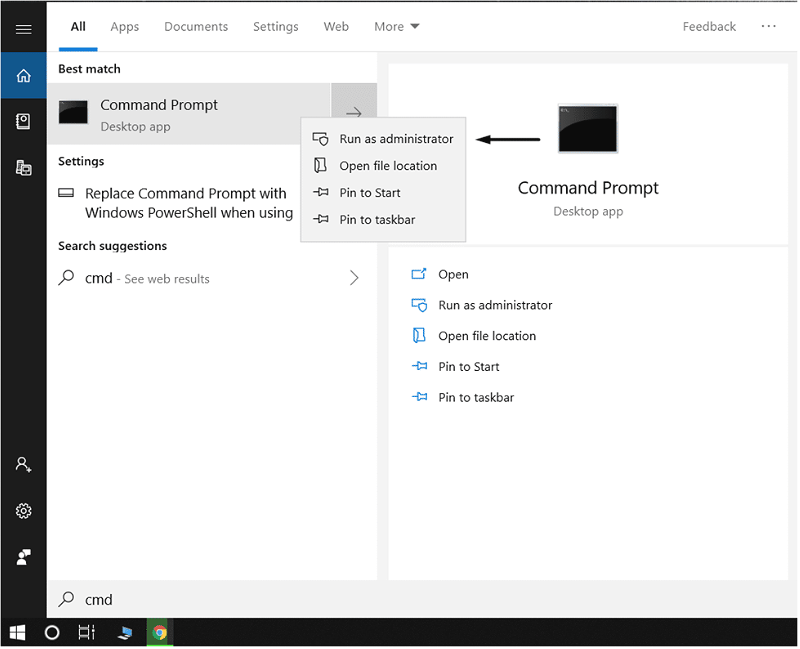
# 2 قەدەم scannow
[Enter] كۇنۇپكىسىنى بېسىڭ.

قەدەم # 3
. تەكشۈرۈش 100% تاماملانغاندىن كېيىن ، سىستېما بايقالغان مەسىلىلەرنى ھەل قىلىشقا ئۇرۇنىدۇ. # 3: Microsoft Visual C ++ قايتا تارقىتىلغانيۇقىرىدا دېيىلگەندەك ، VCRUNTIME140.dll ھۆججىتى Microsoft Visual C ++ Visual Studios ئۈچۈن قايتا تارقىتىلغان بوغچىنىڭ بىر قىسمى. Vcruntime140.dll ھۆججىتى Microsoft Visual C ++ يۇمشاق دېتال ئىجرا ۋاقتى كۈتۈپخانىسىنىڭ مۇھىم بىر قىسمى. ئىجرا قىلىش كۇتۇپخانىسى مىكروسوفت تەرىپىدىن تەمىنلەنگەن بولۇپ ، Windows PC دىكى ھەر قانداق يۇمشاق دېتالنى ئىجرا قىلىشتا ئىشلىتىلىدۇ. .dll ھۆججىتى. بەزىدە ئاWindows يېڭىلانمىسى ، سىز بۇ مەسىلىگە يولۇقۇشىڭىز مۇمكىن. يېڭىلاشتا مەسىلە بولۇشى مۇمكىن.
مەسىلىنى ئوڭشاش ئۈچۈن ھۆججەتنى رېمونت قىلىپ سىناپ باقسىڭىز بولىدۇ ، ئەگەر بۇ ئۈنۈم بەرمىسە ئۇنى ھەمىشە قايتا قاچىلىسىڭىز بولىدۇ (# 4 نى ئوڭشاڭ).
قەدەم # 1
كونترول تاختىسىغا كىرىڭ ، ۋە پروگراممىلارنى تاللاڭ & amp; ئىقتىدارلىرى تاللانما.
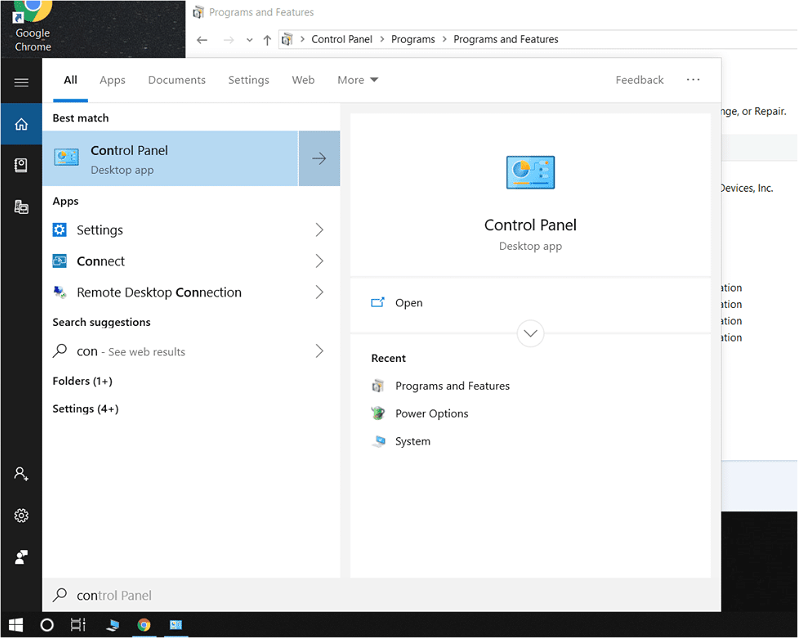
قەدەم # 2 . »
سىز تاللايدىغان ئىككى پروگرامما بار ، (64 بىتلىق مەشغۇلات سىستېمىسى ئۈچۈن (x64) ، 32 بىتلىق سىستېما ئۈچۈن (x86). ئەگەر مەشغۇلات سىستېمىڭىزنىڭ قانداق ئىجرا بولىدىغانلىقىنى جەزملەشتۈرەلمىسىڭىز ، تۆۋەندىكى مۇكاپات كۆرسەتمىسى نى تەكشۈرۈپ بېقىڭ.
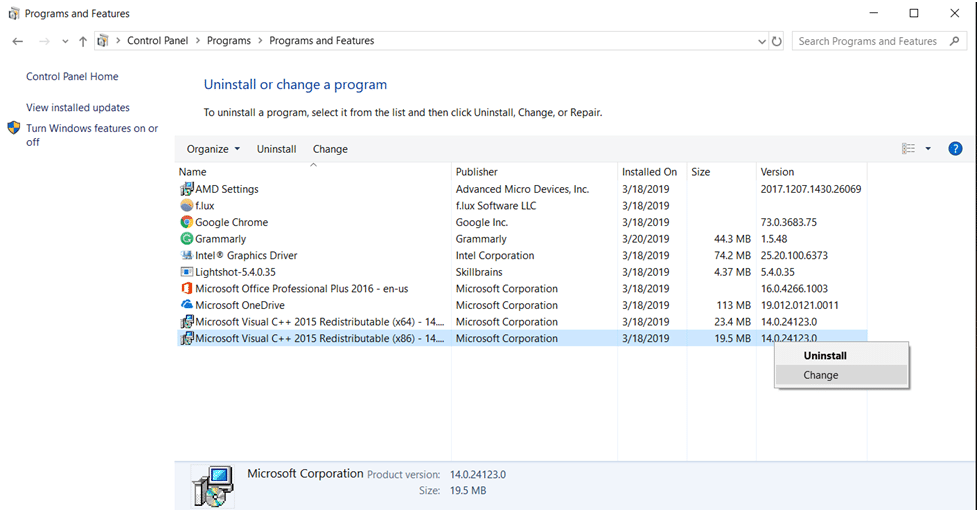
قەدەم # 3
Microsoft Visual C ++ 2015 قايتا تەقسىملىنىدىغان بوغچىڭىزنى ئوڭشاش ئۈچۈن «رېمونت قىلىش» تۈرىنى تاللاڭ.
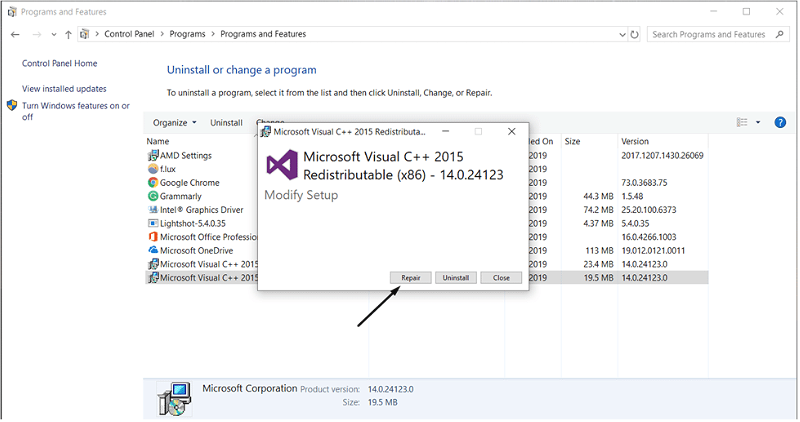
ئەسكەرتىش: بەزى كومپيۇتېرلار Microsoft Visual C 2015 ، C ++ 2013 نەشرىنى ياكى ئۇنىڭدىن تۆۋەن نەشرىنى ئىشلىتىشى مۇمكىن . 233 ئەگەر كومپيۇتېرىڭىزدا ھۆججەتلەرنىڭ يوقاپ كەتكەنلىكى توغرىسىدا خاتالىق بايقىسىڭىز ، كېيىنكى باسقۇچنى سىناپ باقسىڭىز بولىدۇ.
مۇكاپات كۆرسەتمىسى
ئەگەر كومپيۇتېرىڭىزنىڭ 32 بىتلىق ياكى 64 بىتلىق سىستېمىدا ئىشلەيدىغان ياكى ئىشلىمەيدىغانلىقىنى جەزملەشتۈرەلمىسىڭىز ، ھەقسىز تەكشۈرۈپ بېقىڭ.
بۇيرۇق ئۇچۇرىڭىزغا كىرىڭ ( cmd ) ۋە «systeminfo» نى كىرگۈزۈپ بۇ ئۇچۇرلارنى تاپالايسىز.
كومپيۇتېرىڭىزنىڭ x64 نى ئاساس قىلغان PC ياكى ئەمەسلىكىنى كۆرسىتىپ بېرىدۇ. ياكى x32 نى ئاساس قىلغانPC.
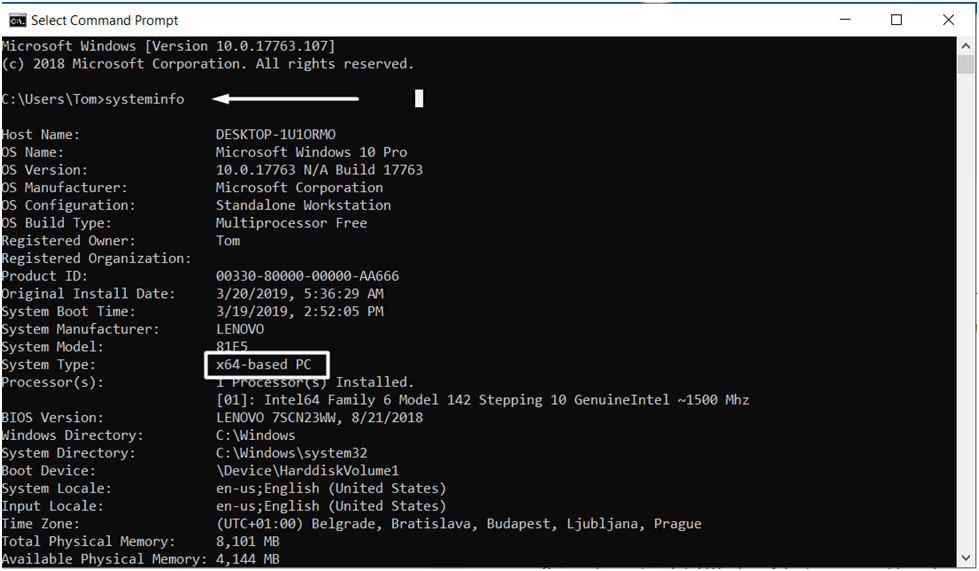
Fix # 4: Microsoft Visual C ++ نى قاچىلاڭ>
Microsoft Visual C ++ مەسىلىلىرىڭىزنى ھەل قىلىش ۋە خاتالىق ئۇچۇرىنى ياخشى ئۆچۈرۈشنىڭ ئەڭ ئاسان ئۇسۇلى ئۇنى رەسمىي Microsoft تور بېتىدىن قايتا قاچىلاش.
قەدەم # 1
بۇ ئۇلىنىشنى Microsoft نىڭ رەسمىي تور بېتىگە ئەگىشىڭ ۋە «چۈشۈرۈش» كۇنۇپكىسىنى بېسىڭ. ئىجازەت شەرتلىرىنى دەرھال قوبۇل قىلىشقا كاپالەتلىك قىلىڭ.
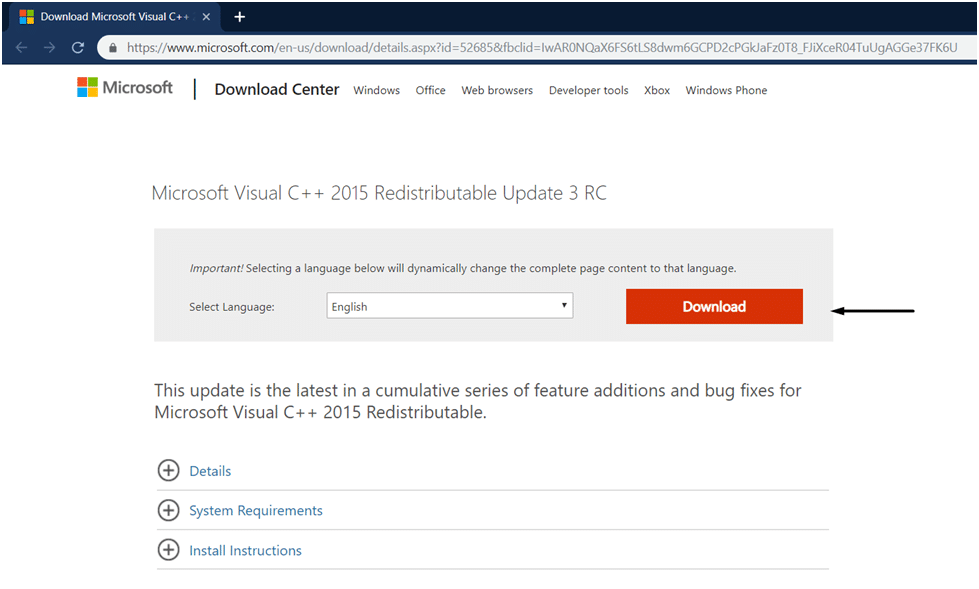
قەدەم # 2
مەشغۇلات سىستېمىڭىزغا ماس كېلىدىغان ھۆججەتنى تاللاڭ (64bit ئۈچۈن x64) ۋە «كېيىنكى» نى بېسىڭ.
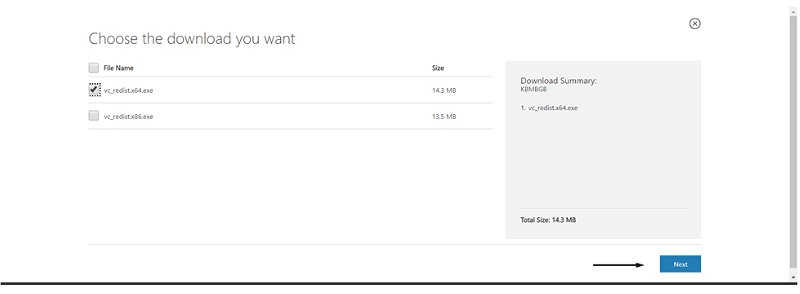
قەدەم # 3
چۈشۈرۈلگەن ھۆججەتنى ئېچىڭ ۋە قاچىلاش جەريانىغا ئەگىشىڭ. خاتالىق ھازىر ئىشلەۋاتىدۇ.
5-تۈزىتىش: VCRUNTIME140.dll ھۆججىتىنى قايتا تىزىملىتىڭ ئۇنىڭ ئۈچۈن ئىشلەنگەن .dll ھۆججىتىنى قايتا تىزىملىتىڭ. بۇ جەريان ئىنتايىن ئاددىي. 27>
قەدەم # 2
.dll ھۆججىتىڭىزنى قايتا تىزىملاش ئۈچۈن تۆۋەندىكى بۇيرۇقنى كىرگۈزۈڭ:
regsvr32 / u VCRUNTIME140.dll
… كەينىدىن:
regsvr32 VCRUNTIME140.dll

قەدەم # 3
كومپيۇتېرىڭىزنى قايتا قوزغىتىڭخاتالىق كەلتۈرۈپ چىقىرىدىغان پروگرامما ۋە مەسىلىنىڭ ھەل قىلىنغان-قىلىنمىغانلىقىنى تەكشۈرۈڭ. مەسىلە. توغرا ھۆججەتنى تېپىش ئۈچۈن پارتىيە تور بېكىتى.
ئەمما ، ئىشەنچلىك Windows كومپيۇتېرىدىن ھۆججەتنى ئۆزىڭىزگە كۆچۈرسىڭىز بولىدۇ.
> Windows PC ئەڭ يېڭى نەشرىنى خاتالىق ئۆتكۈزمەسلىكنى تەلەپ قىلىدۇ. Microsoft Visual C ++ ئىجرا ۋاقتىنى ئۆز ئىچىگە ئالغان بارلىق يۇمشاق دېتاللىرىڭىزنىڭ ئەڭ يېڭى يېڭىلانمىسىنى ئىشلىتىۋاتقانلىقىڭىزنى جەزملەشتۈرۈڭ.خۇلاسە
ئەگەر سىز بۇ ئۇسۇللارنىڭ ھەممىسىنى ياكى ھەممىسىنى قوللانسىڭىز - VCRUNTIME140.dll خاتالىقىڭىز ئوڭشىلىدۇ!
يۇقارقى ئۇسۇللارنىڭ ھەممىسىنىڭ VCRUNTIME140 نى ھەل قىلىدىغانلىقى ئىسپاتلاندى. dll خاتالىقى ، ئۇلارنى ئىشلىتىپ بۇ كىشىنى ئۈمىدسىزلەندۈرىدىغان مەسىلىدىن قۇتۇلالايسىز ، شۇنداق بولغاندا ئويۇن ياكى پروگراممىڭىزدىن ھۇزۇرلىنالايسىز. # 1 نى ئوڭشاشتىن باشلىشىڭىزنى تەۋسىيە قىلىمىز ، ئەمما مەسىلىڭىز داۋاملاشقان ئەھۋال ئاستىدا ئۇلارنىڭ خالىغان بىرىنى سىناپ بېقىڭ.
- سىز يەنە ياقتۇرىشىڭىز مۇمكىن: : سىستېما ھۆججەت تەكشۈرگۈچىنى ئىجرا قىلىڭ

